Jak naprawić błąd ERR_BLOCKED_BY_RESPONSE?
Opublikowany: 2022-12-08Jak naprawić błąd „ err_blocked_by_response ”?
„ERR_BLOCKED_BY_RESPONSE” lub „ERR_BLOCKED_BY_CLIENT” to jeden z najczęstszych komunikatów o błędach, ale czasami może wyglądać inaczej, na przykład:
- „nie udało się załadować zasobu: net::ERR_BLOCKED_BY_CLIENT.”
- „Chrome nie może załadować zasobu: net::ERR_BLOCKED_BY_CLIENT.”
Ponadto komunikat o błędzie może odnosić się do błędu specyficznego dla wtyczki lub aplikacji, takiego jak: „WooCommerce nie udało się załadować zasobu: net::ERR_BLOCKED_BY_CLIENT” i tak dalej.
W tym artykule wyjaśniono błąd ERR_BLOCKED_BY_CLIENT, dlaczego go widzisz i jak naprawić błąd „Nie udało się załadować zasobu: net::ERR_BLOCKED_BY_CLIENT” za pomocą siedmiu metod.
Co to jest ERR_BLOCKED_BY_CLIENT i dlaczego widzisz ten błąd?
Zwykle ten błąd występuje podczas uzyskiwania dostępu do zasobów z nazwy domeny witryny internetowej. Mimo to jeden jest przez SSL, a drugi nie, lub gdy próbujesz załadować całą witrynę przez SSL, dołącz obraz ze zdalnego serwera, który nie jest przez SSL.
Ten sam błąd może pojawić się na popularnych stronach, takich jak YouTube i Facebook. Niezależnie od treści komunikatu o błędzie, efekt jest zwykle ten sam: brak możliwości przeglądania części zawartości strony.
Wystąpienie tego błędu jest niezaprzeczalnie frustrujące. Mimo to komunikat o błędzie może zawierać wskazówki dotyczące przyczyny błędu.
W rezultacie możesz być w stanie rozwiązać problemy, takie jak ten, szybciej niż inne problemy, które powodują nieprawidłowe wyświetlanie treści.
Czasami błąd „nie udało się załadować zasobu” wynika z brakującego pliku serwera. Może się to również zdarzyć, jeśli zostanie wprowadzona literówka w adresie URL. Najczęściej jednak wynika to z zablokowanego żądania przez rozszerzenie przeglądarki.
Istnieje możliwość, że programy blokujące reklamy i inni moderatorzy treści mogą zakłócać normalne funkcjonowanie strony internetowej.
Wszelkie podobieństwa między Twoimi plikami a zawartością zablokowanej witryny mogą spowodować uwięzienie Twoich plików na liście zablokowanych z powodu tych narzędzi.
Tak więc przyczyny błędu można podsumować w następujący sposób:
- Brakuje ważnego pliku serwera.
- Błąd można przypisać błędowi typograficznemu w adresie URL.
- Rozszerzenie przeglądarki uniemożliwia przetworzenie żądania.
- Masz problemy z blokowaniem reklam lub moderatorami treści.
Jak naprawić błąd „Nie udało się załadować zasobu: net::ERR_BLOCKED_BY_CLIENT”?
Nie musisz się martwić, jeśli napotkałeś ten błąd. W tej sekcji przedstawiono siedem metod rozwiązania tego problemu.
Aby rozwiązać problem, zaleca się zapoznanie się z każdym rozwiązaniem po kolei. Możesz wypróbować następny, jeśli jeden nie rozwiąże problemu.
Metoda 1: Sprawdź witrynę w innej przeglądarce
Ten błąd może być specyficzny dla konkretnej przeglądarki, co oznacza, że problem jest ograniczony do tej konkretnej przeglądarki.
Najlepszym sposobem ustalenia, czy tak jest, jest próba uzyskania dostępu do witryny w innej przeglądarce. Jeśli Twoja witryna działa poprawnie w innej przeglądarce, problem leży po stronie przeglądarki, a nie samej witryny.
Metoda 2: Otwórz stronę internetową w trybie incognito
Aby rozwiązać błąd „żądania do serwera zostały zablokowane przez rozszerzenie” w przeglądarce Google Chrome, możesz spróbować przeglądać w trybie incognito.
Wykonaj następujące kroki, aby to zrobić:
- Kliknij ikonę menu w prawym górnym rogu przeglądarki Google Chrome.
- Kliknij nowe okno incognito z menu rozwijanego.
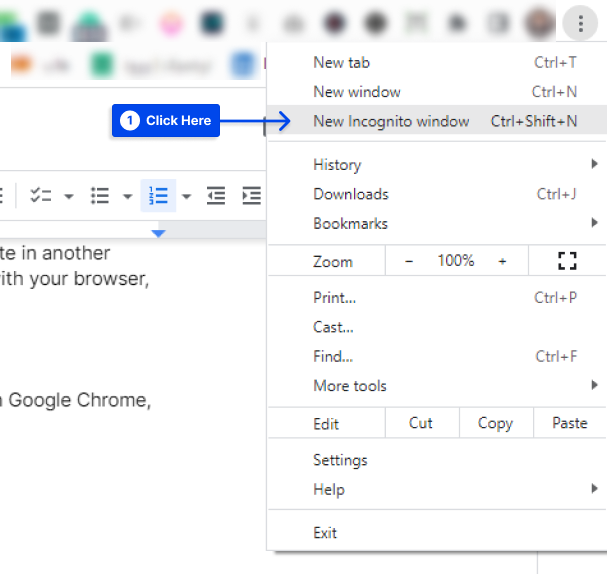
Metoda 3: Zresetuj przeglądarkę do ustawień domyślnych
W niektórych przypadkach ustawienia przeglądarki mogą spowodować, że określone zasoby nie będą wyświetlane. Możesz zacząć od zresetowania niektórych z tych opcji. Jednak ta metoda może również wyłączyć wszelkie rozszerzenia powodujące problem.
Wykonaj poniższe czynności, aby zresetować przeglądarkę Chrome do ustawień domyślnych:
- Kliknij ikonę menu w prawym górnym rogu przeglądarki.
- Kliknij Ustawienia .
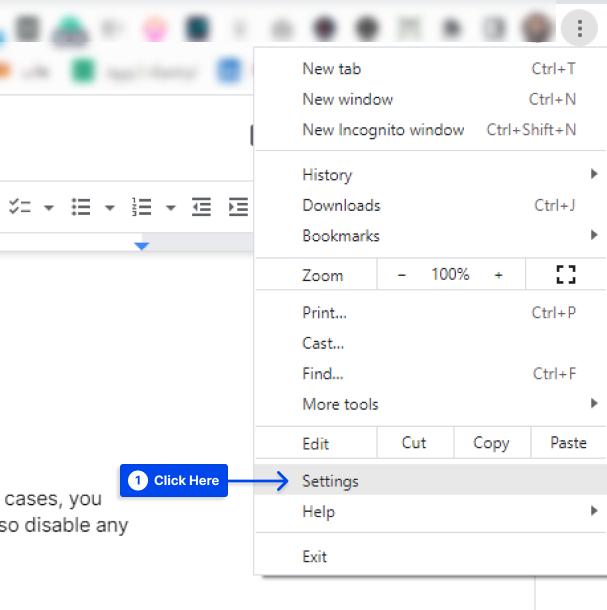
- Kliknij opcję Resetuj i wyczyść .
- Kliknij opcję Przywróć ustawienia do ich oryginalnych wartości domyślnych .
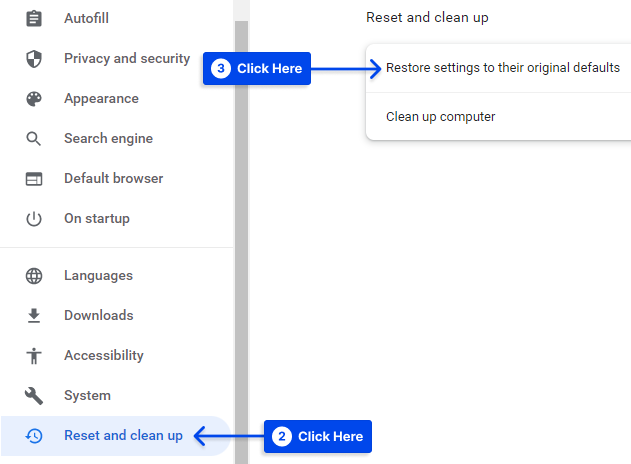
- Kliknij przycisk Resetuj ustawienia .
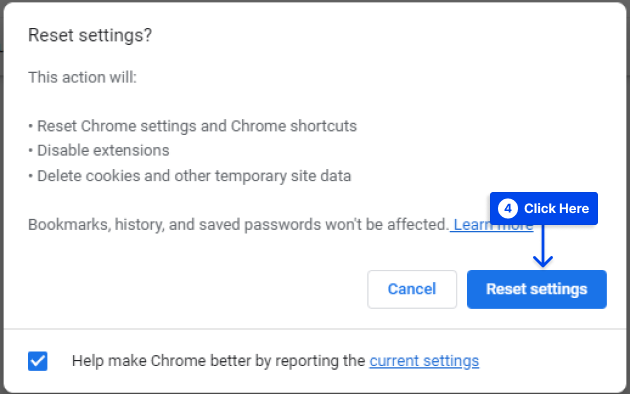
Metoda 4: Zresetuj flagi Chrome
Błąd może być specyficzny dla Twojej przeglądarki Chrome. W takim przypadku możesz sprawdzić, czy flagi Chrome są włączone w Twojej przeglądarce.

Kilka eksperymentalnych funkcji i ustawień jest ukrytych w Chrome, z których mogą korzystać programiści i majsterkowicze. Dlatego powinieneś zresetować flagi Chrome, jeśli ich używasz.
Wykonaj następujące kroki, aby zresetować flagi Chrome:
- Wpisz „ chrome://flags/ ” w pasku adresu Chrome i naciśnij Enter .
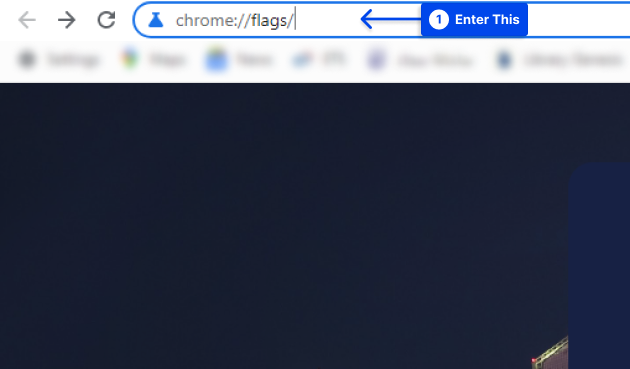
- Kliknij przycisk Resetuj wszystko w prawym górnym rogu lub wyłącz je jeden po drugim.
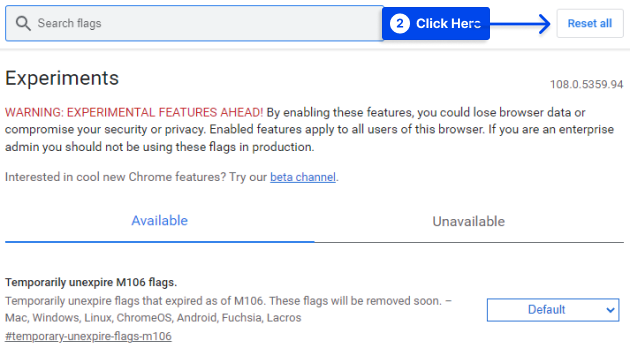
Metoda 5: Sprawdź i debuguj swoją stronę za pomocą narzędzia do blokowania reklam
Mogą to być narzędzia innych firm, które są odpowiedzialne za błąd „ERR_BLOCKED_BY_CLIENT”, ale może też być rozwiązaniem.
Wielu użytkowników korzysta z rozszerzeń Chrome, aby zwiększyć swoją produktywność, co często jest dostępne za pomocą narzędzi do debugowania.
Aby skorzystać z tej metody, użyjemy Adblock Plus, ponieważ jest to popularna alternatywa. Chociaż użyjemy tego narzędzia w Chrome, aby zademonstrować kroki, możesz go również używać w innych głównych przeglądarkach, takich jak Mozilla Firefox, dodając rozszerzenie Firefox.
Wykonaj następujące kroki, aby użyć tej metody:
- Przejdź do strony, którą chcesz debugować.
- Kliknij prawym przyciskiem myszy na stronie.
- Kliknij opcję Sprawdź .
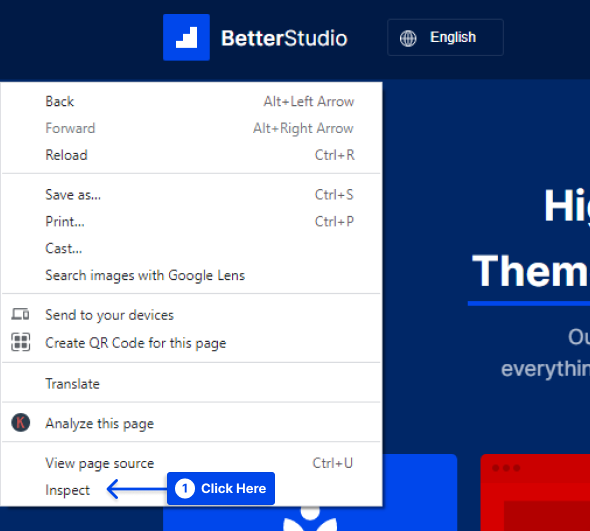
- Kliknij kartę AdBlock w prawym górnym rogu.
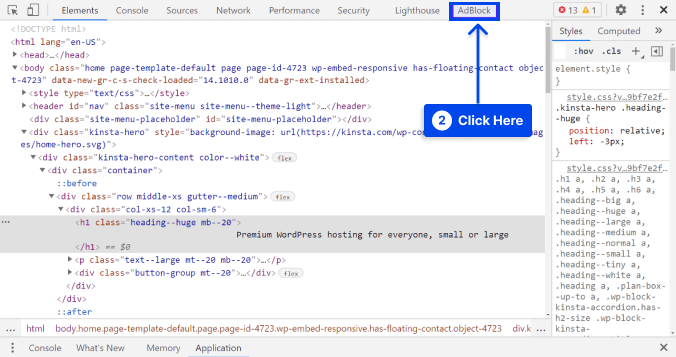
Po kliknięciu tego przycisku pojawi się strona inspekcji, która koncentruje się na operacjach AdBlock. Konsola umożliwia obserwację wszystkich wystąpień błędu „nie udało się załadować zasobu”, przewijając w dół.
W ten sposób możesz przejrzeć każdy błąd i określić, czy został zidentyfikowany wzorzec.
Zidentyfikowany wzorzec może pomóc w ustaleniu, jak uniknąć blokady. Na przykład możesz chcieć zanotować te warunki, aby zapobiec ich ponownemu pojawieniu się w przyszłości.
Wiedzę tę można zastosować do zmiany nazwy lub ponownego opublikowania zasobów. Jest to szczególnie istotne, gdy nazwy plików nie są ściśle związane z reklamami.
Metoda 6: Dodaj witrynę do listy dozwolonych w programie AdBlocker (jeśli jesteś odwiedzającym)
Może istnieć możliwość, że nie jesteś właścicielem witryny, do której masz trudności z dostępem. W takim przypadku możesz umieścić daną witrynę na liście dozwolonych, aby zapewnić prawidłowe wyświetlanie całej zawartości.
Wykonaj następujące kroki, aby to zrobić:
- Przejdź do strony ustawień Adblock Plus .
- Wybierz opcję Dostosuj z menu po lewej stronie.
- Przewiń w dół i znajdź opcję Przestań blokować reklamy .
- Wprowadź nazwę strony internetowej, którą chcesz odwiedzić w polu i kliknij przycisk OK .
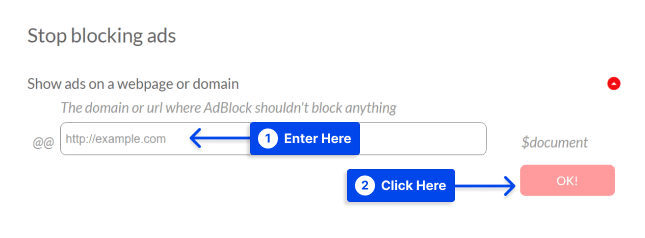
Należy pamiętać, że spowoduje to wyłączenie blokowania reklam dla wszystkich stron i witryn w tej witrynie.
W przypadku napotkania błędu „ERR_BLOCKED_BY_CLIENT” na innej stronie internetowej, możesz skontaktować się z właścicielem i poinformować go.
Wiadomość może nie być jedyną osobą, która ją widzi, a każda z powyższych sugestii rozwiąże problem tylko dla Ciebie. Powiadomienie witryny pomoże rozwiązać problem u jego podstaw.
Metoda 7: Skontaktuj się z hostingiem
Załóżmy, że żadna z metod przedstawionych w tym artykule nie daje zadowalających wyników. W takim przypadku należy skontaktować się z firmą hostingową i poprosić o sprawdzenie i rozwiązanie problemu z jej strony.
Jeśli korzystasz z dobrze zarządzanego dostawcy usług hostingowych, może on to zrobić w Twoim imieniu. Jest to najlepszy sposób działania, jeśli nic ci nie działa lub nie masz dużej wiedzy na te tematy.
Wniosek
W tym artykule wyjaśniono błąd ERR_BLOCKED_BY_CLIENT, dlaczego go widzisz i jak naprawić błąd „Nie udało się załadować zasobu: net::ERR_BLOCKED_BY_CLIENT” za pomocą siedmiu metod.
Z wielką przyjemnością dziękujemy za poświęcenie czasu na przeczytanie tego artykułu. W sekcji komentarzy możesz zamieszczać komentarze lub pytania.
Nasze strony na Facebooku i Twitterze są często aktualizowane o nowe artykuły. Pamiętaj, aby nas tam śledzić, aby otrzymywać wszystkie najnowsze artykuły.
